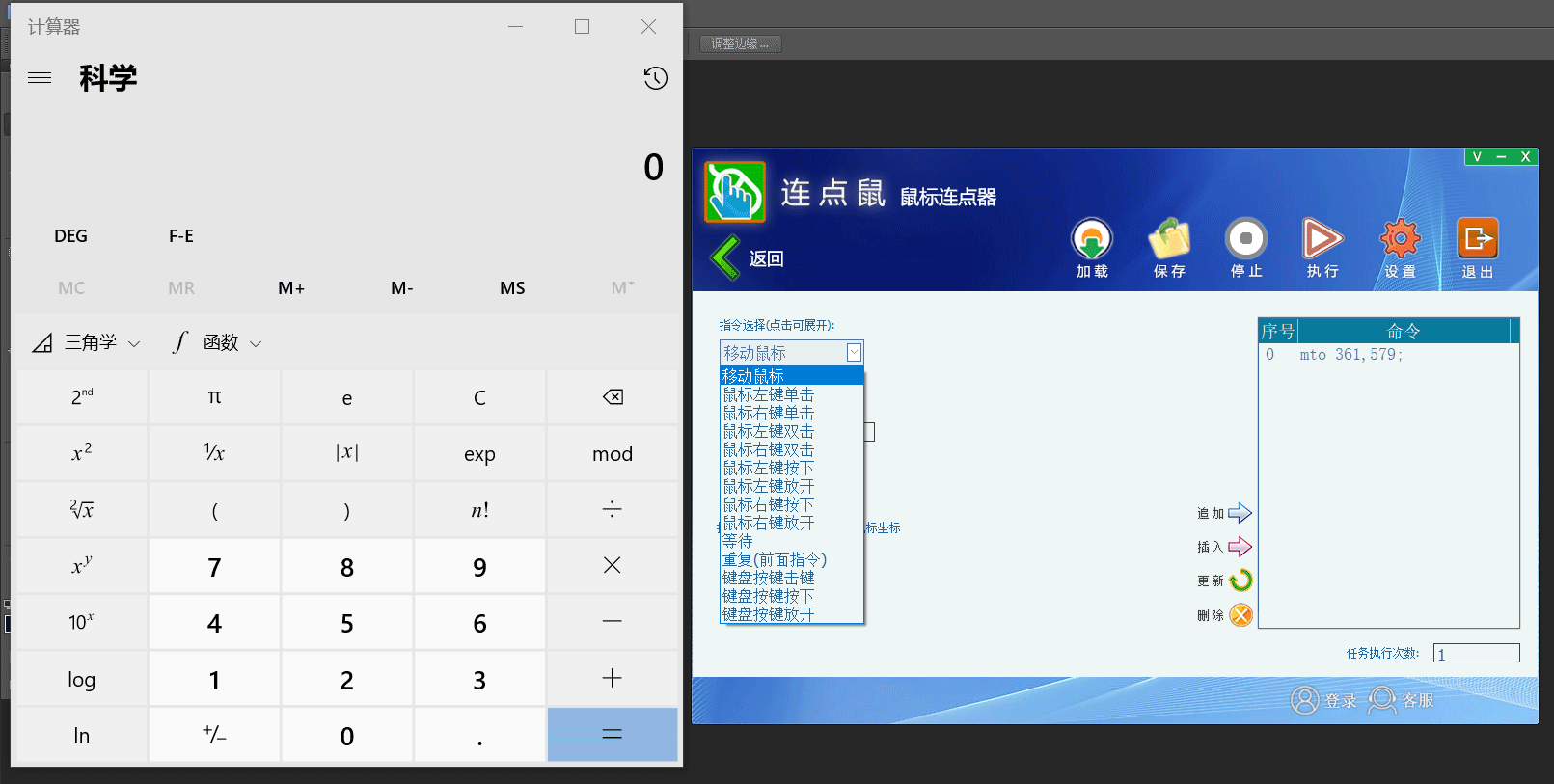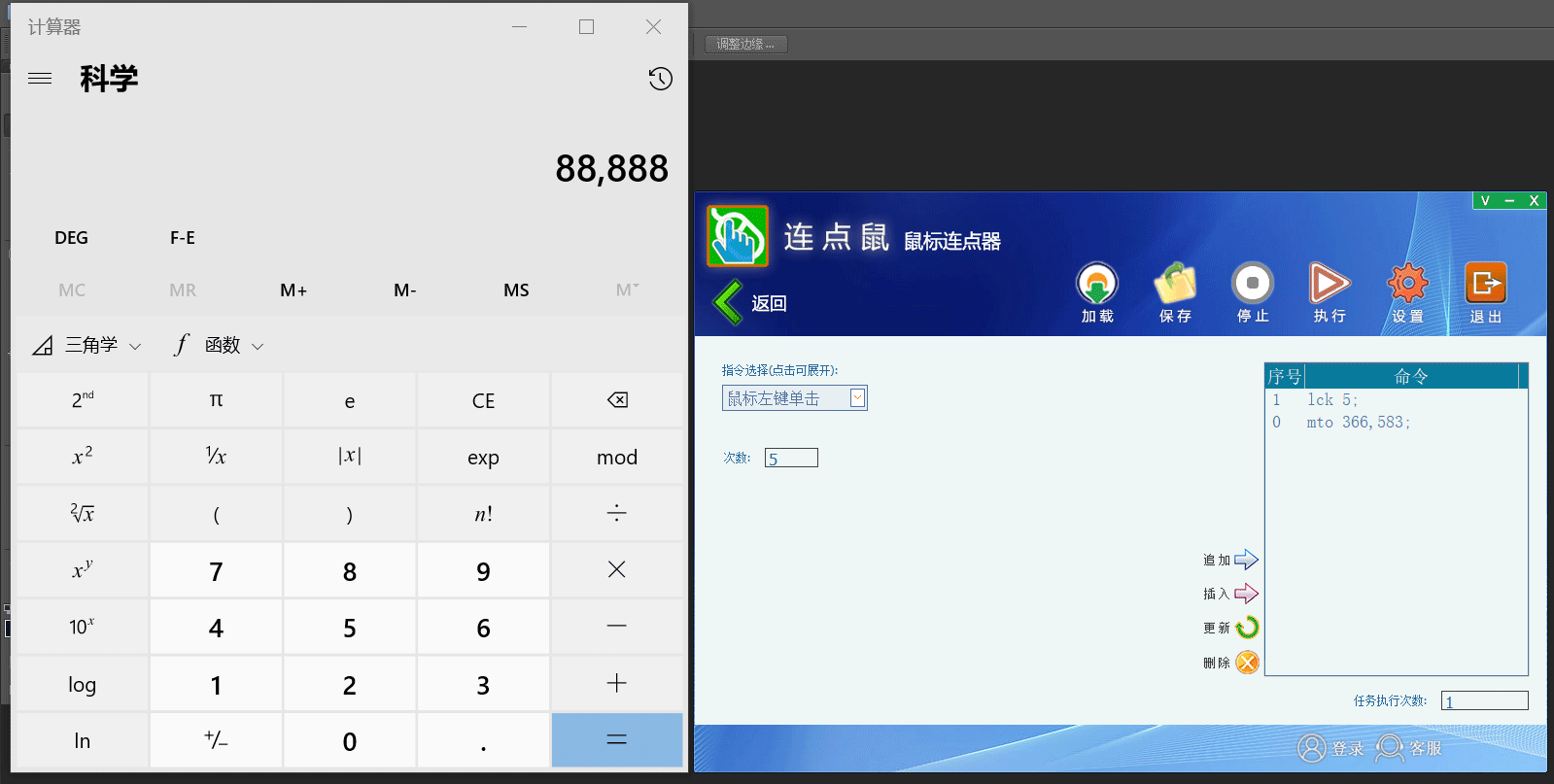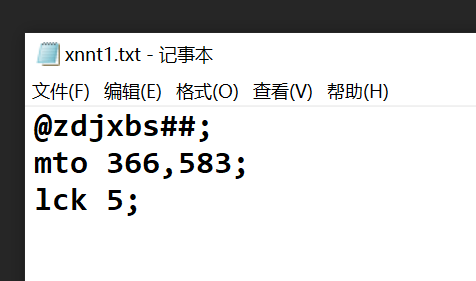- 最简单的专业鼠脚本
- 分类:鼠标连点器
- micki发布于2022-01-12
- 文章长度:1701字
- 连点鼠鼠标连点器使用教程之最简单的专业鼠脚本
- 在前面的章节里面我们了解到了简单鼠和聪明鼠的使用方法,并用聪明鼠完成了自动点击三个位置的任务。接下来我们可以更进一步学习如何使用专业鼠,专业鼠所执行的任务跟聪明鼠有点类似,但其命令更像是脚本语言中的指令,如移动鼠标的命令为mto x,y,由于专业鼠的命令是人可阅读的,因此专业的任务命令序列可以保存为普通的txt脚本文件,这样我们可以直接阅读和修改脚本文件中的内容,为制作较为复杂的任务提供了方便。接下来我们还是用一个最简单的例子演示专业鼠的基本用法,该例中还是以Windows计算器为点击目标。例子中我们让专业鼠点击Windows计算器的8,并重复点击5次。
首先,打开Windows计算器和专业鼠的操控界面,如下图:
在专业鼠的操控界面里可以看到一个‘指令选择’列表框,点击她可以展开指令列表,可以看到专业鼠中有不少关于鼠标活动操控的相关指令,要让专业鼠自动点击Windows计算器的8首先需要让鼠标移动到8的位置上。因此我们需要用到移动鼠标命令,让鼠标能自动移动到计算器8所在的位置,在‘指令选择’列表中选择移动鼠标,然后通过按快捷键或拖动准心获取计算器8的屏幕坐标,此例中为(361,579),随后把命令加入到任务序列中便得到如上图的结果。从图中可以看到任务执行序列中已加入了一条 mto 361,579 指令。
上述操作完成后连点鼠可以自动把鼠标移动到计算器8所在的位置,然而这也仅仅只是移动,只有移动鼠标任务还没有完成,还需要鼠标自动点击,这时便需要用到‘鼠标左键单击’指令。在指令选择器中选择’鼠标左键单击‘指令,然后设置点击的次数为5,随后把指令追加进入任务指令序列中,操作完成后可的到如下图展示的结果。
指令添加完成后按’执行‘按钮或按快捷键启动执行任务,随后便可以看到计算器上被点了5个8。点击’保存‘按钮可以把任务保存为普通的txt文件,此后可以点击‘加载’按钮把任务从文件中加载到程序里运行。另外保存的脚本文件我们也可以用记事本打开,用记事本打开后可以看到脚本的内容如下:
专业鼠脚本的第一行总是@zdjxbs##;,接下来便是我们之前添加的移动鼠标和鼠标左键单击两条指令 mto 366,583; lck 5; 好了,到此我们已经了解到了连点鼠鼠标连点器中专业鼠最基本的用法。
-
上一篇: 用聪明鼠自动点击三个不同的位置
下一篇: 用专业鼠实现自动点击三个不同的位置
Copyright © 2021 - 2031 liandianshu.com All Rights Reserved.
湘ICP备2021016844号-1
 湘公网安备43310102000366
湘公网安备43310102000366